/https://www.ilsoftware.it/app/uploads/2023/05/img_23960.jpg)
Quante volte avreste voluto scambiare direttamente un file tra computer collegati alla rete Internet?
In passato abbiamo presentato tanti strumenti che permettono di inviare file pesanti superando i limiti che impongono le caselle di posta elettronica per gli allegati.
Per inviare allegati pesanti via email i principali fornitori mettono a disposizione servizi di storage cloud: i file voluminosi vengono caricati sul cloud e nel messaggio di posta elettronica viene inserito un link per il download sicuro di tale elemento.
Esistono poi servizi gratuiti per trasferire file pesanti tra computer remoti: si pensi a WeTransfer, Smash, Bitwarden Send, Send Anywhere e infine all’ottimo Wormhole che senza registrazione consente di scambiare file permettendo al destinatario di avviare il download anche quando l’upload non fosse ancora concluso.
Citiamo anche l’eccellente Swisstransfer che permette di inviare file di grandi dimensioni, fino a 50 GB, senza bisogno di registrazione e con la possibilità di specificare numero massimo di download e scadenza del link.
Synology Drive è invece un servizio che permette ai possessori di un server NAS dell’azienda taiwanese di condividere file pesanti senza caricare nulla sul cloud. Si tratta di uno strumento particolarmente utile per professionisti e aziende.
Come fare per trasferire file pesanti a distanza e in modo diretto
Se entrambi gli utenti, sia quello che vuole ricevere il file che chi deve inviarlo, fossero entrambi contemporaneamente collegati, è possibile usare alcuni strumenti che consentono di automatizzare la procedura.
Per trasferire file pesanti direttamente da dispositivo a dispositivo collegati a Internet si può ad esempio configurare un server HTTP/FTP e attivare l’utilizzo dei protocolli di sicurezza in maniera tale che altri utenti non possano monitorare i file che si stanno scambiando. Bisogna però aprire le porte in ingresso sul router e attivare il port forwarding.
Applicazioni web come ShareDrop utilizzano la tecnologia WebRTC per mettere in collegamento diretto il dispositivo di chi condivide il file e chi deve riceverlo.
ShareDrop non usa alcun server intermediario e non prevede l’upload dei file condivisi su alcun server cloud.
Dopo aver raggiunto la home page di ShareDrop è sufficiente cliccare sul pulsante “+” in alto a destra: si otterranno un URL HTTPS e un codice QR.
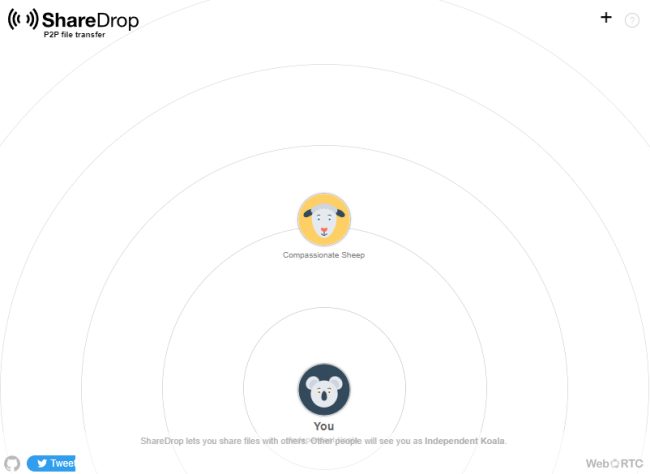
Per invitare un altro utente basterà girargli il codice QR oppure l’URL da incollare nella barra degli indirizzi del browser.
A ogni utente viene assegnato un nome temporaneo con il simbolo di un animale: cliccandovi è possibile scegliere il file pesante da inviare.
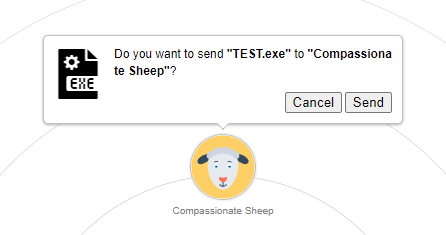
Il funzionamento di Just Beam It è molto simile: il link generato in questo caso vale per soli 10 minuti trascorsi i quali non sarà più utilizzabile.
Sebbene Just Beam It non memorizzi alcun dato degli utenti, il servizio si appoggia comunque a un server proprietario per gestire i trasferimenti dati e indirizzarli in modo corretto.
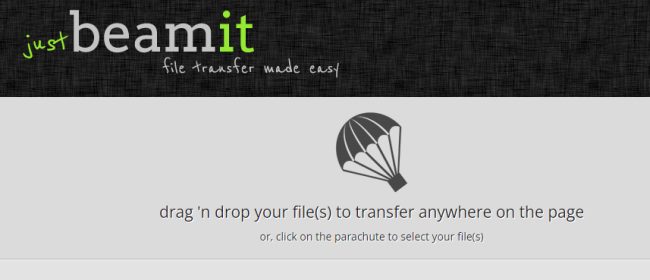
In entrambi i casi se l’utente che invia il file dovesse chiudere la finestra o la scheda del browser il trasferimento dati si interromperà immediatamente.
Per la condivisione anonima dei file si può eventualmente utilizzare il programma opensource OnionShare che poggia il suo funzionamento sulla rete Tor.
In tutti i casi, per maggior scrupolo, si possono comprimere e proteggere i file con 7Zip chiedendo al programma di usare la cifratura AES-256, specificando una password “solida” e infine spuntando anche la casella Crittografa i nomi dei files.
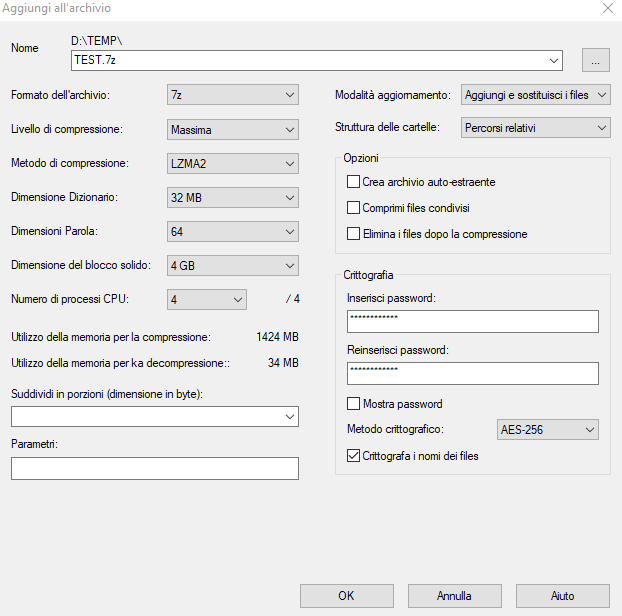
Spuntando anche la casella Crea archivio auto-estraente, è possibile fare in modo che chi riceve il file debba solo farvi doppio clic per aprirne ed estrarne il contenuto. Il destinatario non deve neppure aver installato l’utilità 7Zip.
Sebbene sia nato per sincronizzare file in modalità remota tra due o più computer usando lo schema peer-to-peer SyncThing è uno strumento utile se due o più utenti volessero mettere a fattor comune il contenuto di una cartella.
Una volta installato e configurato, SyncThing si occuperà di sincronizzare i dati presenti nella cartella o nelle directory indicate trasferendoli tra un sistema remoto e l’altro. Non appena si copierà un file nella cartella condivisa con SyncThing il suo contenuto sarà immediatamente trasferito a tutti gli altri utenti che possono accedere alla medesima risorsa.
SyncThing non necessita di installazione: basta avviare semplicemente il suo eseguibile per iniziare a usare il programma. Il software, opensource, è compatibile non soltanto con Windows ma anche con Linux, macOS e altre piattaforme.
In Windows, alla comparsa della finestra del firewall Avviso di sicurezza di Windows, suggeriamo di lasciare spuntata soltanto la casella Reti private.
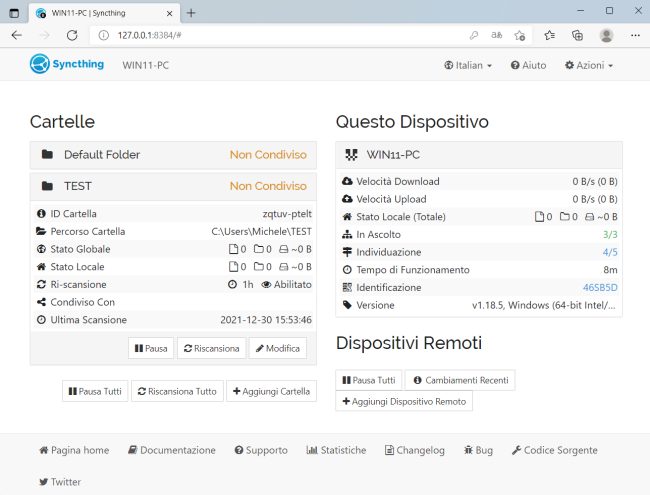
SyncThing si gestisce dal browser web dal momento che per impostazione predefinita installa un server web locale in ascolto sulla porta 8384.
Con un clic su Aggiungi dispositivo remoto si possono specificare i device autorizzati ad accedere alle cartelle condivise: anch’essi dovranno aver installato Syncthing. L’applicazione richiede di introdurre l’ID dispositivo, una lunga stringa alfanumerica che si trova cliccando su Azioni in alto a destra quindi su Mostra ID.
Questi ID non devono essere tenuti segreti: SyncThing è infatti basato sullo scambio dei dati attraverso un meccanismo crittografico a chiave asimmetrica (l’ID è parte delle chiave pubblica).
Per arrestare SyncThing o per disinstallare il programma non è necessario alcun passaggio particolare: basta soltanto chiudere la finestra del prompt dei comandi che resta aperta in background dopo l’avvio dell’eseguibile.
/https://www.ilsoftware.it/app/uploads/2025/04/collegamento-terabit-wirless-ottico.jpg)
/https://www.ilsoftware.it/app/uploads/2025/04/addio-google.jpg)
/https://www.ilsoftware.it/app/uploads/2025/04/https-certificati-digitali-tls-durata-ridotta.jpg)
/https://www.ilsoftware.it/app/uploads/2025/04/google-discover-desktop.jpg)